Ha továbbra is aggódik a Defender futtatása miatt, azt javaslom, hogy szerezzen be egy AVG Anti-Virus Free alkalmazást, amely elvégzi a védők munkáját, de ismét egyszerre csak egy víruskeresőt kell futtatnia. Ha egynél többet futtat, problémákat okoz, ha több program ugyanazokat a fájlokat vizsgálja, rendetlenség lesz.

Most, ha a Defenderrel szeretne együtt járni, kövesse az alábbi módszereket:
1. módszer: Regisztrálja a DLL-eket
1. Tartsa lenyomva a Windows billentyűt, és nyomja meg az R gombot
2. A futtatás párbeszédpanelen írja be regsvr32 wuapi.dll és kattintson a gombra rendben
3. Ismételje meg a következő dll-ek lépéseit, cserélje le a dll fájlt a következőkre, és regisztrálja mindegyiket.
wuaueng.dll, wucltui.dll, wups.dll, wuweb.dll, atl.dll, Softpub.dll, Wintrust.dll, Initpki.dll.4. Miután végzett, tiltsa le az összes többi víruskereső alkalmazást a számítógépén, és próbálja meg megnyitni a Defender alkalmazást.
2. módszer: A harmadik féltől származó víruskereső programok eltávolítása / letiltása
Ha két külső gyártótól származó víruskereső programot szeretne, de azt szeretné, hogy a Windows Defender először végezzen feladatokat, akkor a konfliktusok elkerülése érdekében le kell tiltania vagy el kell távolítania. Győződjön meg róla, hogy minden egyes aprót eltávolított. Jobb újraindítani a számítógépet, miután az eltávolítási folyamat befejeződött. Megpróbálhatja letiltani a harmadik féltől származó programot is, de néha csak a harmadik rész letiltásával nem lehet orvosolni. Tehát az eltávolítása elvégzi a munkát.
3. módszer: A Windows Defender Service automatikus beállítása
Mivel a Windows Defender a Microsoft Windows beépített programja, ezért szolgáltatásának automatikus beállítása kézi helyett kissé bonyolult. Kövesse az alábbi lépéseket a beállításához.
- Kattintson a Cortana keresőmezőre, és írja be Szolgáltatások . Kattintson a jobb gombbal a Services alkalmazásra, és futtassa a következő néven adminisztrátor . A szolgáltatások alkalmazás megjeleníti a futó vagy letiltott Windows-szolgáltatások listáját.
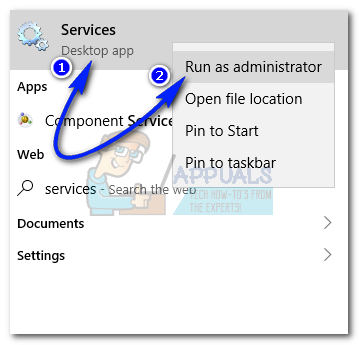
- Keresse meg a listát a megtaláláshoz Windows Defender Services . Azt kell mondani Futás alatt Status és Automatikus az Indítási típus alatt. Ha nem, kattintson rá a jobb egérgombbal, és válassza a lehetőséget Tulajdonságok . Állítsa az Indítás típusát Automatikus és a gombra kattintva indítsa el a szolgáltatást Rajt Indítsa újra a számítógépet az effektusok alkalmazása érdekében. Ellenőrizze a Windows Defender hibát a helyi meghajtók vizsgálatával.

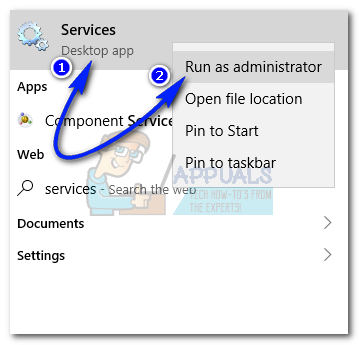



![Az Ethernet nem rendelkezik érvényes IP-konfigurációval [Megoldva]](https://jf-balio.pt/img/how-tos/20/ethernet-doesn-t-have-valid-ip-configuration.png)



















